Có nhiều cách khác nhau giúp bạn chặn quảng cáo YouTube một cách hiệu quả để không còn bị làm phiền khi đang xem một chương trình hay bộ phim nào đó. Có lẽ vấn đề quảng cáo nào cũng khiến không ít người dùng khá khó chịu khi quảng cáo cứ xen kẽ xuất hiện như vậy.
Nếu bạn đang tìm cho mình một Cách chặn quảng cáo YouTube trên máy tính, điện thoại đơn giản, hiệu quả [Cập nhật 2024] thì đừng bỏ qua bài viết dưới đây của Hoamitech.com. Theo dõi ngay để cập nhật những tip hay ho dưới đây nhé!
Nội Dung Chính
Tại sao YouTube có quảng cáo?
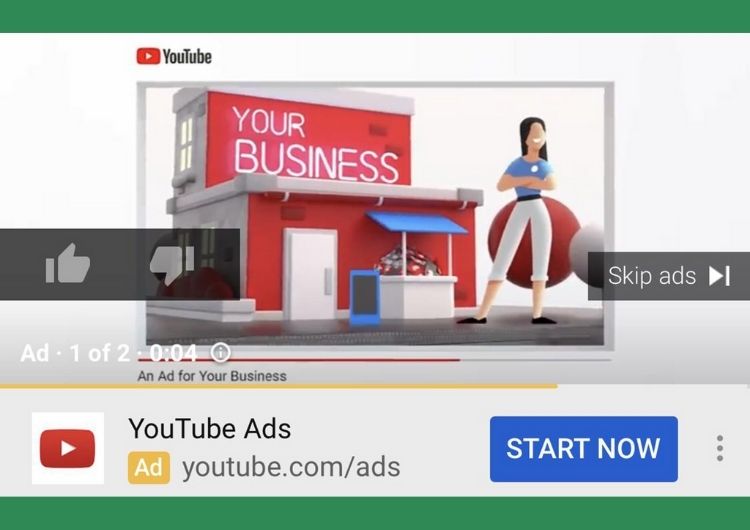
Youtube từ lâu được đánh giá là một kênh chia sẻ video nơi mà người dùng có thể thỏa sức xem video của người khác hoặc có thể tự tải video lên chia sẻ với cộng đồng.
Quảng cáo trên Youtube từ đó tăng trưởng theo cấp số mũ đã dẫn đến một số lợi ích khổng lồ cho cho cả người dùng và nhà quảng cáo. Đồng thời điều này, YouTube trở thành vùng đất màu mỡ cho các nhà kinh doanh chi tiền cho việc quảng cáo.
Các quảng cáo trên YouTube rõ ràng đã ảnh không hề nhỏ đến người dùng bởi quá trình trải nghiệm trên YouTube bị giảm chất lượng. Hay việc người xem bị phiền nhiễu không ít khi quảng cáo hiện lên che mất một phần video. Bên cạnh đó quảng cáo hiện lên gây gián đoạn việc xem video, nghe nhạc của người dùng.
Để khắc phục điều này, bài viết dưới đây sẽ chi ra những cách chặn quảng cáo YouTube trên điện thoại Android, iOS, Chrome và các trình duyệt khác rất hiệu quả với người dùng.
Chặn quảng cáo bằng một dấu chấm
Chặn quảng cáo Youtube trên máy tính
Thường thì khi xem video YouTube thì quảng cáo sẽ hiện ngay đầu, hoặc trong quá trình xem và chúng ta phải nhấn Bỏ qua quảng cáo để xem tiếp video. Có những quảng cáo thì cần xem hết mới tiếp tục video.
Đây là cách nhanh nhất để chặn các quảng cáo xuất hiện khi xem video trên Youtube. Việc thêm dấu chấm vào đuôi link dẫn sẽ khiến tên miền thay đổi, dẫn đến không phát đoạn quảng cáo kèm theo.
Cách thực hiện trên máy tính:
- Bước 1: Mở video Youtube muốn xem.
- Bước 2: Trên thanh địa chỉ URL của trình duyệt, thêm dấu “.” vào đuôi “.com” của đường link.

Ví dụ: Link gốc “https://www.youtube.com/watch?xyz…”, thêm dấu “.” thì đường link sẽ đổi thành “https://www.youtube.com./watch?xyz…” rồi nhấn “Enter”. Kết quả là video Youtube mới sẽ không hề xuất hiện các quảng cáo nữa.
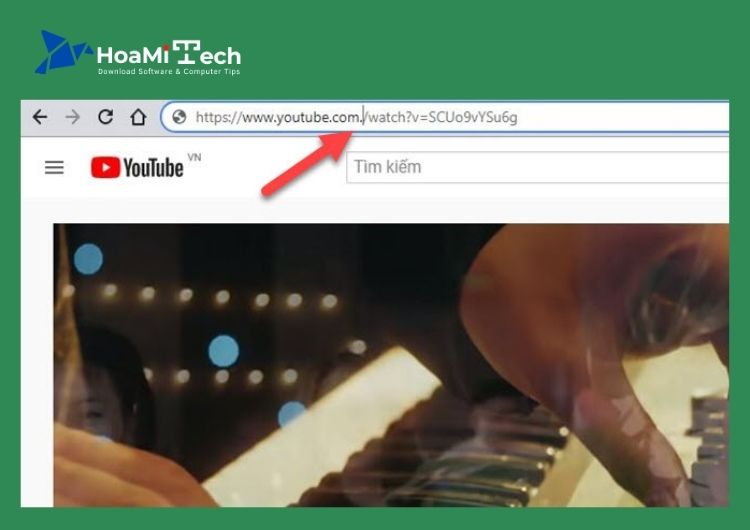
Ưu điểm của cách này là dễ làm, hiệu quả ngay mà không cần cài thêm các phần mềm hay add on vào trình duyệt để chặn quảng cáo thêm nặng máy, tốn tài nguyên. Ngoài ra, khi bạn chuyển xem video khác thì quảng cáo cũng không xuất hiện ở các video đó nữa.
Chặn quảng cáo Youtube trên điện thoại
- Bước 1: Mở Youtube bằng trình duyệt điện thoại
- Bước 2: Chuyển sang chế độ trang web dùng cho máy tính (Request Desktop Site) sau đó làm tương tự như cách áp dụng cho máy tính.
Ngoài ra, với cách chặn này thì còn áp dụng được với các trang tin có tên miền “.com” yêu cầu bạn trả phí để xem đầy đủ nội dung.
Dùng tiện ích để chặn quảng cáo YouTube
Chặn quảng cáo trên Android
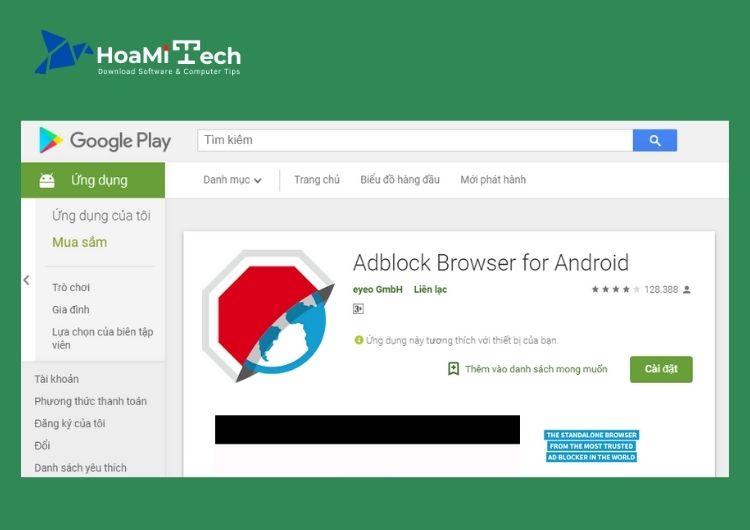
Cách tốt nhất để xem video YouTube mà không có quảng cáo trên thiết bị Android là cài đặt trình duyệt có trình chặn quảng cáo tích hợp. Trong trường hợp này, trình duyệt Adblock Browser là sự lựa chọn rất hợp lý.
Để tải xuống và cài đặt ứng dụng trình duyệt có khả năng chặn quảng cáo YouTube trên thiết bị Android. Thực hiện các bước sau:
- Vào Google Play Store. Nhập tìm kiếm ứng dụng Adblock Browser.
- Chọn Install. Sau khi cài đặt xong, mở ứng dụng này.
- Truy cập YouTube bằng trình duyệt Adblock Browser, các quảng cáo trên YouTube đã bị chặn.
- Tải xuống trình duyệt Adblock Browser cho Android Adblock
Chặn quảng cáo YouTube trên iOS
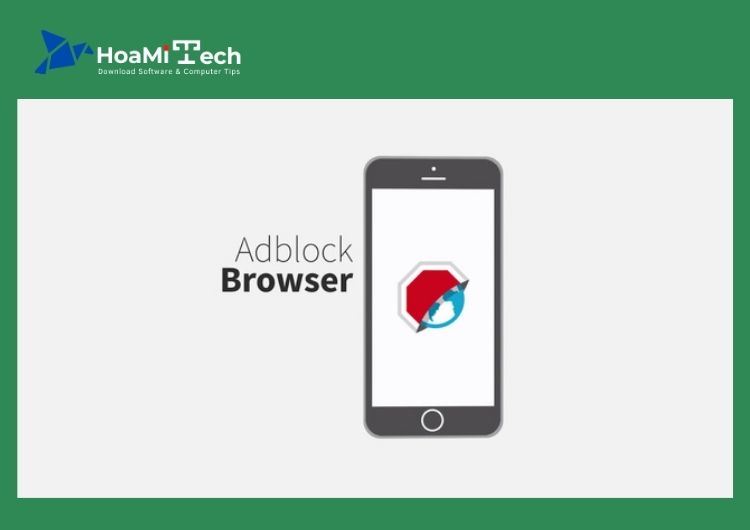
Trình duyệt Adblock có sẵn cho cả iOS và Android và người dùng có thể tải nó trên cửa hàng ứng dụng mà không hề phải trả phí.
Để tải xuống và cài đặt ứng dụng trình duyệt có khả năng chặn quảng cáo YouTube trên thiết bị iOS:
- Mở App Store trên thiết bị iOS. Tìm kiếm trình duyệt Adblock Browser trong kho ứng dụng.
- Tải xuống và cài đặt Trình duyệt Adblock. Truy cập YouTube bằng trình duyệt quảng cáo này, lúc này các quảng cáo đã bị tắt.
Chặn quảng cáo trên Chrome
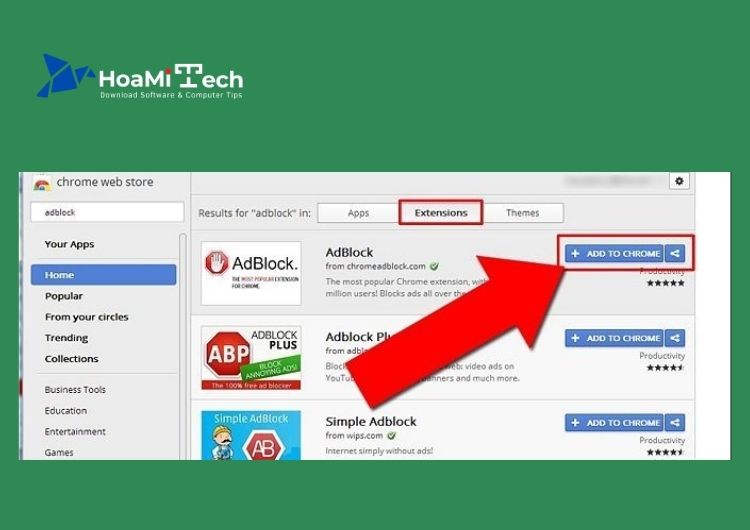
Các trình duyệt hiện đại như Chrome cho phép người dùng tùy chỉnh tiện ích để trải nghiệm trình duyệt tốt hơn. Trong đó có bao gồm cả chặn quảng cáo. Để tải xuống và cài đặt tiện ích mở rộng có khả năng chặn quảng cáo YouTube trong Chrome, thực hiện các bước sau:
- Khởi chạy trình duyệt Chrome. Điều hướng đến Chrome Web Store. Tại đây nhập trình chặn quảng cáo vào hộp tìm kiếm và nhấn Enter trên bàn phím. Tiếp tục nhấp vào More Extension Results để xem tất cả các tiện ích mở rộng hỗ trợ chặn quảng cáo có sẵn.
AdBlock và AdBlock Plus là những tiện ích chặn quảng cáo rất hữu ích trên Chrome Web Store hiện nay, nên dùng thử tiện ích này.
- Chọn một tiện ích chặn quảng cáo và nhấp vào thêm vào Chrome. Đọc các quyền mà tiện ích mở rộng yêu cầu và nhấp vào thêm tiện ích mở rộng.
- Truy cập YouTube ngay sau đó và xác nhận lại rằng quảng cáo đã bị vô hiệu hóa.
Chặn quảng cáo trên Firefox
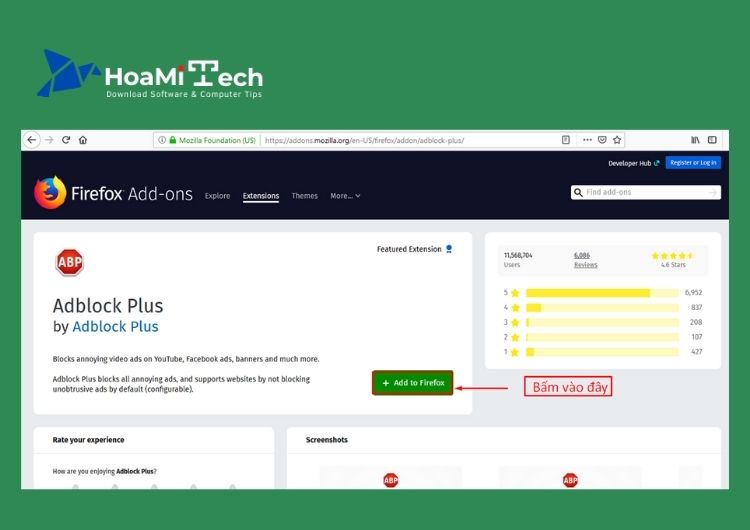
Tương tự như trên trình duyệt Chrome, Firefox cũng cho phép người dùng sử dựng các tiện ích mở rộng để chặn các quảng cáo không mong muốn. Cách thực hiện như sau:
- Khởi chạy Firefox. Nhấp vào nút Hamburger (có biểu tượng ba dòng ngang nằm bên phải trên dùng của trình duyệt Firefox). Nhấp vào Add-ons, tiếp tục chọn See more add-ons.
- Nhập trình chặn quảng cáo vào hộp tìm kiếm và nhấn Enter trên bàn phím của bạn. Trong đó, tiện ích AdBlock Plus cũng được hỗ trợ trên trình duyệt này.
- Chọn một tiện ích chặn quảng cáo và nhấn Add to Firefox. Truy cập YouTube trên Firefox và quảng cáo đã được chặn.
Chặn quảng cáo YouTube trên Microsoft Edge
Trình duyệt Microsoft Edge cũng có những tiện ích mở rộng để chặn quảng cáo YouTube. Để tải xuống và cài đặt tiện ích này, thực hiện các bước dưới đây:
- Khởi chạy trình duyệt Edge. Nhấp vào menu (biểu tượng ba dấu chấm ngang bên phải màn hình). Tiếp tục chọn Extension. Click chuột vào Explore more extensions.
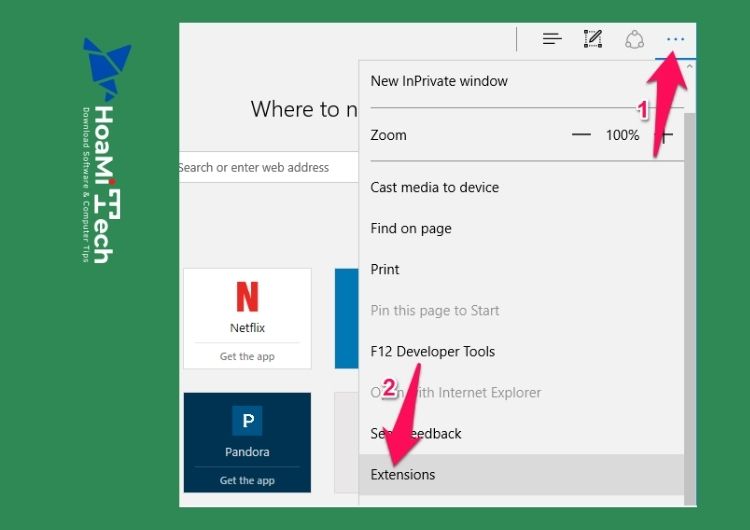
- Điều này sẽ khởi chạy Microsoft Store. Tìm kiếm từ khóa “ad block“. Nhấp vào Show All để xem tất cả các trình chặn quảng cáo có sẵn trong cửa hàng.
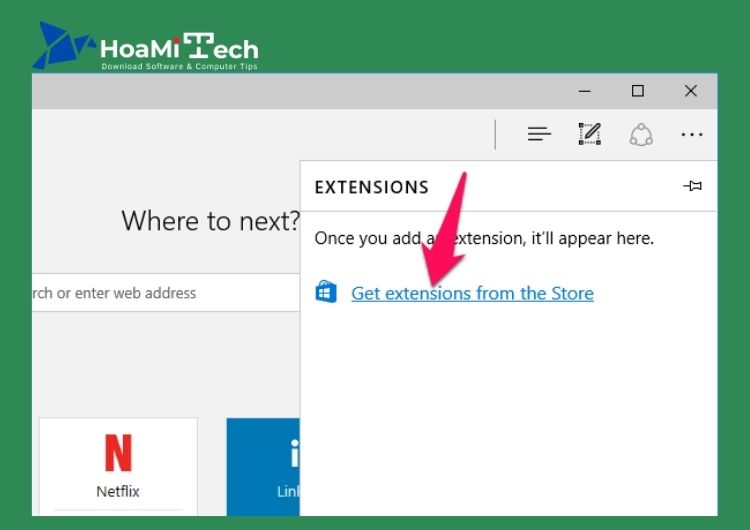
- Chọn một trình chặn quảng cáo và nhấp vào nó. Nhấp vào Install để tải xuống và cài đặt tiện ích chặn quảng cáo.
Nên chọn trình chặn quảng cáo Adblock Plus hoặc uBlock Origin.
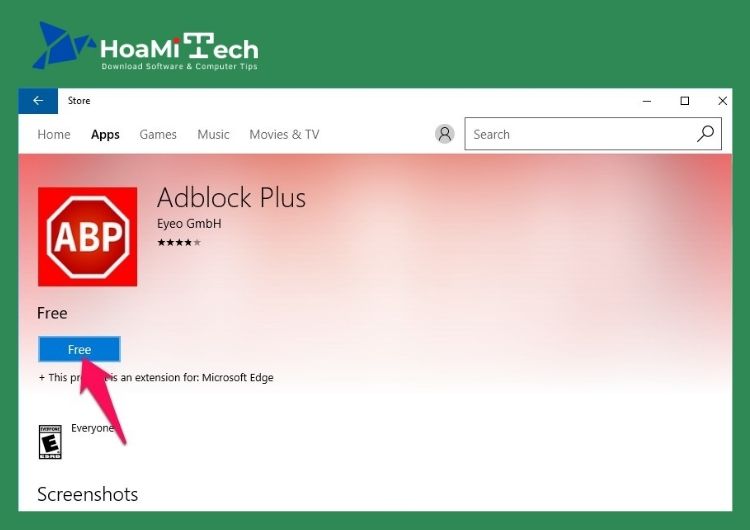
- Sau khi khởi chạy tiện ích này, máy sẽ đưa người dùng về lại trình duyệt Edge. Khi thông báo rằng tiện ích mở rộng của bạn đã được thêm xuất hiện, nhấp vào Turn it on.
- Truy cập YouTube bằng trình duyệt, lúc này các quảng cáo không còn chen ngang YouTube nữa.
Chặn quảng cáo YouTube trên Internet Explorer
Để tải xuống và cài đặt trình chặn quảng cáo có khả năng chặn quảng cáo trên YouTube trong Internet Explorer, thực hiện các bước sau:
- Khởi chạy trình duyệt Internet Explorer. Truy cập địa chỉ adblockplus.org/vi/. Nhấp vào Agree and Install for Internet Explorer. Tiếp tục click vào lệnh Run.
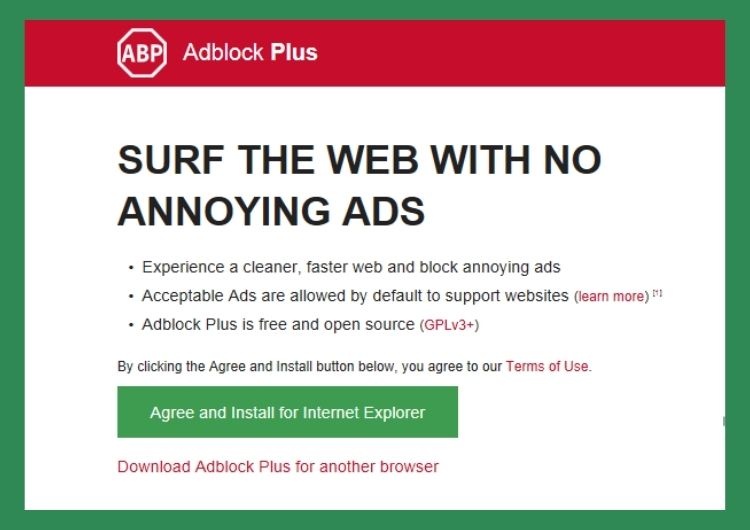
- Một cửa sổ Kiểm soát tài khoản người dùng (UAC) bật lên, bấm Yes.
- Một cửa sổ tiếp tục hiện hỏi bạn muốn trình hướng dẫn cài đặt đóng Internet Explorer, bấm Yes.
Lưu ý: Nếu không đóng Internet Explorer, bạn có thể cần phải khởi động lại để hoàn tất cài đặt.
- Nhấn lệnh Next, chọn lệnh Install. Nhấp vào Finish để hoàn tất cài đặt.
- Khởi chạy Internet Explorer. Cửa sổ thông báo cài đặt trình chặn quảng cáo hiện lên, chọn Enable.
- Đóng Internet Explorer, khởi chạy lại Internet Explorer và truy cập YouTube để xác thực rằng quảng cáo đã bị chặn.
Kết luận
Trên đây là tổng hợp những cách giúp bạn Cách chặn quảng cáo YouTube trên máy tính, điện thoại hiệu quả 2024. Chúc các bạn thực hiện thành công và không còn bị làm phiền bởi các chương trình quảng cáo như trước. Đừng quên để lại bình luận bên dưới nếu còn vấn đề nào khác cần được hỗ trợ. Cảm ơn các bạn đã theo dõi và đón đọc!





![Tải Summertime Saga Mod APK 0.20.1 Việt Hóa cho Android [hienthinam]](https://hoamitech.com/wp-content/uploads/2022/03/tai-summertime-saga-apk-viet-hoa-120x86.png)

![Cách lấy đáp án trên Shub Classroom mà không bị phát hiện [hienthinam]](https://hoamitech.com/wp-content/uploads/2022/02/lay-dap-an-tren-shub-classsroom-khong-bi-phat-hien-120x86.jpg)


![Hướng dẫn cách Update và tắt Update IDM đơn giản nhất [2021]](https://hoamitech.com/wp-content/uploads/2021/06/update-idm-120x86.jpg)



